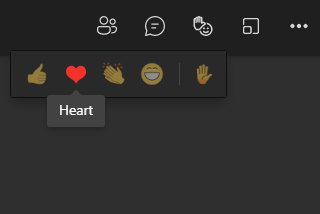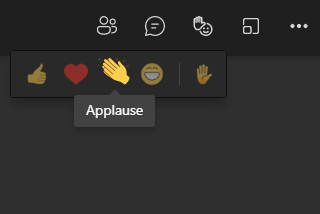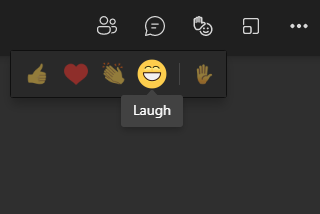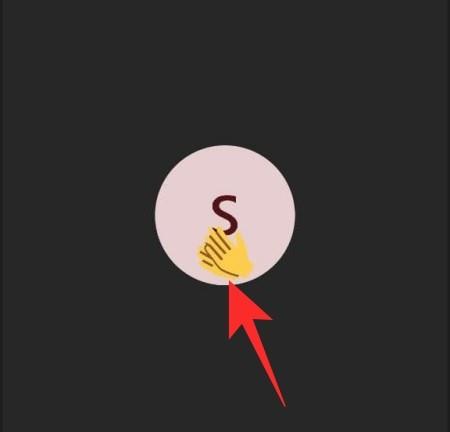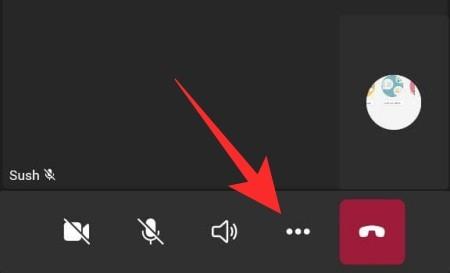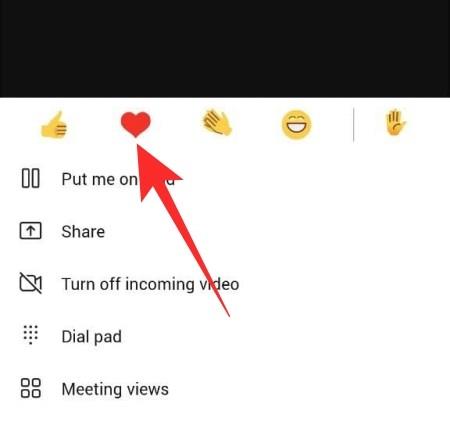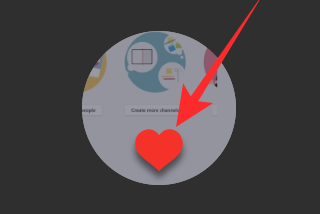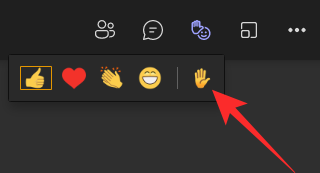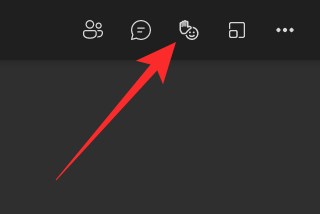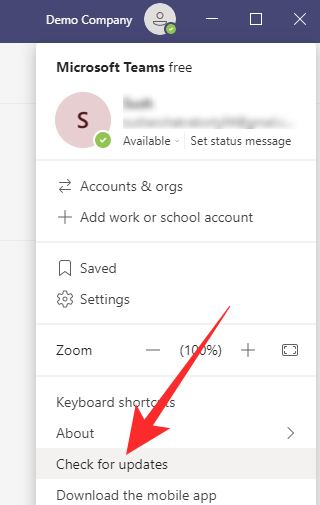Gjatë vitit të kaluar, ne kemi mësuar dy gjëra të shkëlqyera për takimet dhe produktivitetin . Së pari, aplikacionet e thirrjeve video ose konferencave mund të jenë shpëtimtare. Dhe dy, njerëzit humbasin dhe kërkojnë praninë fizike të kolegëve të tyre për të qenë në maksimumin e tyre. Mjetet e bashkëpunimit, të tilla si Microsoft Teams , kanë bërë jashtëzakonisht mirë për të na dhënë një mjedis pune virtuale të dobishme. Dhe tani, ata po përpiqen të bëjnë të pamundurën që jeta virtuale të ndihet sa më afër reales.
Ekipet kanë lëshuar veçori personale gjatë rrjedhës së ciklit të tyre jetësor, por nuk i kishte kushtuar shumë vëmendje emoji-ve – i njohur si mekanizmi i reagimit. Sot, ne do të hedhim një vështrim në përpjekjet e tyre më të fundit për ndryshimin e sistemit - t'ju tregojmë gjithçka rreth Emoji-ve të drejtpërdrejta në Ekipet e Microsoft.
Të ngjashme: Si të ruani mesazhet ose t'i shënoni ato në Ekipet e Microsoft
Përmbajtja
Çfarë do të thotë Emoji i drejtpërdrejtë?
Ngjashëm me çdo aplikacion tjetër për thirrjet video, Ekipet e Microsoft gjithmonë jepnin mundësinë e reagimit ndaj emoji-ve, megjithëse jo gjatë videokonferencave të drejtpërdrejta. Tani, me përditësimin më të fundit , Microsoft po bën që arti i reagimeve të ndihet sa më i natyrshëm. Meqë ra fjala, nuk do të keni nevojë të bëni asgjë për të marrë përditësimin. Do të jetë një përditësim OTA si zakonisht dhe është i disponueshëm si për përdoruesit falas ashtu edhe për përdoruesit me pagesë.
Të ngjashme: Si të shtoni fletë inteligjente në ekipet e Microsoft
Sa Emoji të drejtpërdrejta ka?
Kur një kolegu juaj po jep një prezantim ose po ndan një mendim të thellë, është e rëndësishme të jeni sa më pranues. Dhe vështirë se ka një mënyrë më të mirë për të treguar se ju intereson sesa të përdorni një emoji të animuar të drejtpërdrejtë. Në fillim, Microsoft Teams po ofron katër emoji të drejtpërdrejta. Së pari dhe më kryesorja, është emoji 'Like', që është forma më e sinqertë e inkurajimit.

Më pas, keni emoji-n 'Zemër', i cili është më i përshtatshëm për rastet kur prezantuesi po ndan diçka personale ose të thellë.
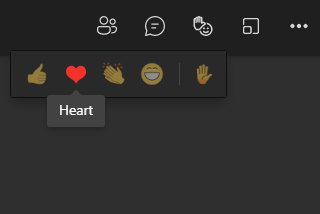
Më pas, ju merrni emoji-n 'Duartrokitje' që është perfekte për prezantime.
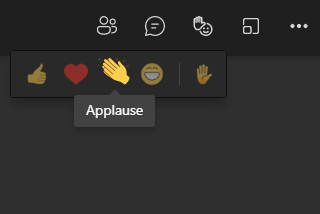
Dhe së fundi, ju merrni emoji-n 'Qesh', i cili është i përshtatshëm për pothuajse çdo bisedë të lehtë.
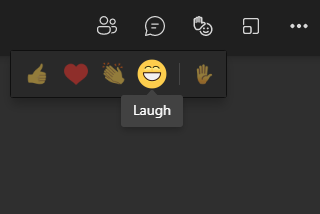
Të ngjashme: Si të testoni kamerën në ekipet e Microsoft
Si të përdorni Emoji të drejtpërdrejta
Tani që kemi diskutuar të gjitha llojet e ndryshme të Emoji-ve të drejtpërdrejta të disponueshme në Microsoft Teams, le të shohim se si mund t'i përdorni ato gjatë takimeve.
Në kompjuter
Hapni klientin e desktopit të Microsoft Teams në kompjuterin tuaj Windows ose Mac. Tani, ose bashkohuni ose organizoni një takim. Në krye të dritares së takimit, do të shihni butonin Live Emoji.

Klikoni mbi të për të zgjeruar përzgjedhjen. Tani, për të dërguar një nga katër emoji-t, gjithçka që duhet të bëni është të klikoni në njërën prej tyre.

Kjo eshte e gjitha! Marrësi do të shohë admirimin që rrjedh menjëherë nga ju.
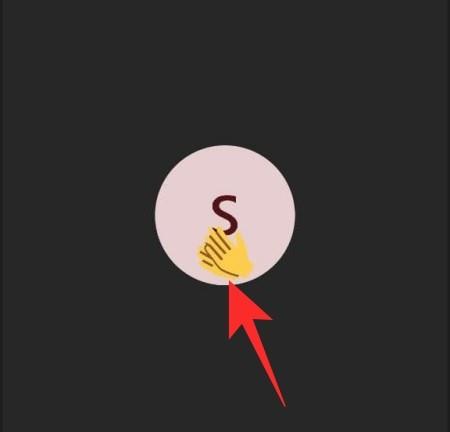
Në aplikacionin celular
Aplikacioni celular i Microsoft Teams ka marrë gjithashtu mundësinë për të dërguar Emoji të drejtpërdrejta. Fillimisht, hapni aplikacionin celular Microsoft Teams në telefonin tuaj inteligjent. Tani, shkoni te kanali që pret një takim dhe bashkohuni me të. Përndryshe, ju mund të jeni ai që do të filloni një takim dhe sistemi i reagimit të drejtpërdrejtë do të jetë i disponueshëm për ju po njësoj. Më pas, shtypni butonin e elipsës në këndin e poshtëm djathtas të ekranit.
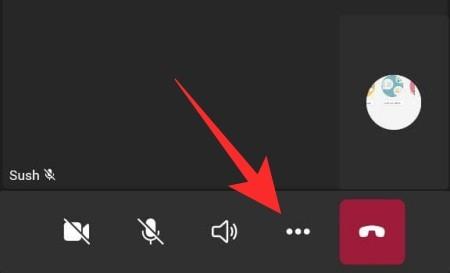
Do të shihni ikonat pulsuese të emoji në krye. Klikoni në cilindo nga katër emoji-t për të dërguar një reagim menjëherë.
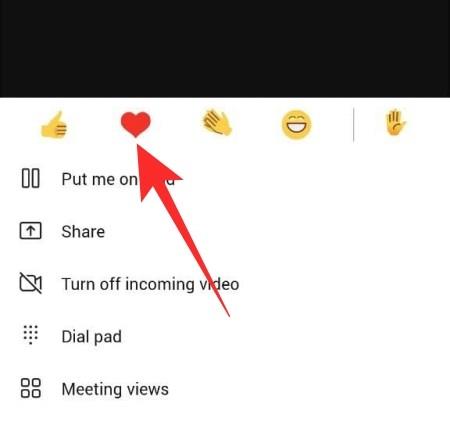
Personi në anën tjetër do ta shohë atë menjëherë.
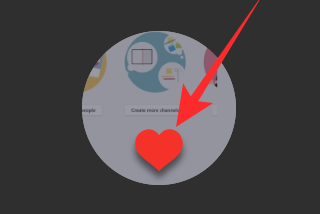
Çfarë do të thotë emoji "Ngritja e dorës"?
Siç mund ta keni vënë re, ka një tjetër emoji në skajin e djathtë të seksionit 'Emoji të drejtpërdrejta'. Është gjithashtu i ndarë nga katër të tjerët me ndihmën e '|' karakter. Kjo është bërë për të paralajmëruar përdoruesit e ikonës "Ngritja e dorës", e cila nuk është anëtare e familjes Live Emoji.
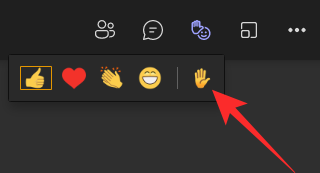
Kur klikoni në emoji, do t'i dërgoni një njoftim hostit që dëshironi të flisni. Nëse kërkesa juaj miratohet, ju do të jeni në gjendje t'u drejtoheni pjesëmarrësve të takimit, gjë që sigurisht nuk është e njëjta gjë si ta mbushni folësin me inkurajim.
A disponohen Emoji të drejtpërdrejta në bisedën personale ose në grup?
Kur lidheni me një përdorues të Microsoft Teams, një për një, nuk keni mundësinë për të dërguar Emoji të drejtpërdrejta. Ne besojmë se Microsoft-i e kupton që Emoji-të e drejtpërdrejta janë më produktive kur përfshihen shumë njerëz, jo një përdorues i vetëm ku ne kemi privilegjin të përcjellim pikët tona në kohë reale.
Bisedat në grup, nga ana tjetër, janë lojë e ndershme. Emoji të drejtpërdrejta janë përgatitur në sistem dhe i përshtaten qëllimit.
Në kompjuter
Mekanizmi Live Emoji në kompjuterin tuaj është gjithashtu identik, pasi thjesht duhet të klikoni në butonin emoji në krye të ekranit për të hyrë në katër emoji.
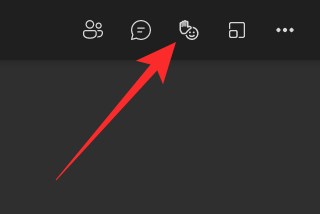
Për të nxjerrë emoji-t, thjesht klikoni mbi emoji-n që keni zgjedhur.

Në aplikacionin celular
Edhe në celular, ju merrni të njëjtin trajtim me Emoji të drejtpërdrejtë. Pasi të bashkoheni ose të organizoni një takim, trokitni lehtë mbi butonin elipsë në këndin e poshtëm djathtas të ekranit tuaj. Tani, trokitni lehtë mbi një nga katër emoji-t në krye të dritares kërcyese. Emoji juaj i drejtpërdrejtë do të vendoset.
Pse nuk mund të hyni në Emoji të drejtpërdrejta?
Emoji të drejtpërdrejta u prezantuan së fundmi nga Microsoft Teams, që do të thotë se mund të duhet pak kohë që të gjithë përdoruesit të kenë akses në funksion. Pra, nëse nuk e shihni butonin Live Emoji në krye të ekranit tuaj, do t'ju duhet të prisni pak më shumë për ta marrë atë. Gjithashtu, mbani në mend se Emoji-t e drejtpërdrejta nuk do të jenë të disponueshme në videotelefonatat personale një-me-një.
Për t'i shpejtuar gjërat, mund të konsideroni të kërkoni një përditësim manualisht. Në kompjuterin tuaj, klikoni në miniaturën e fotografisë së profilit në këndin e sipërm djathtas të ekranit për të shfaqur një meny rënëse. Më pas, klikoni në "Kontrollo për përditësime".
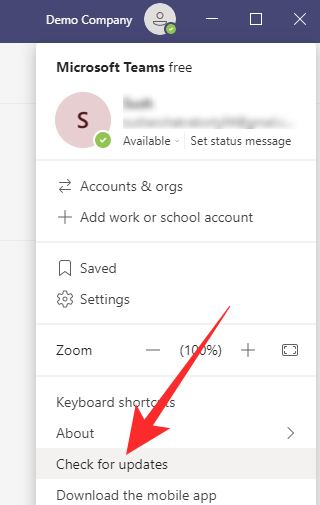
Në celularin tuaj, do t'ju duhet të shkoni te faqja e aplikacionit Microsoft Teams dhe të kontrolloni nëse ka një përditësim të disponueshëm. Këtu janë lidhjet e dyqanit të aplikacioneve për klientët Android dhe iOS .
TË LIDHUR